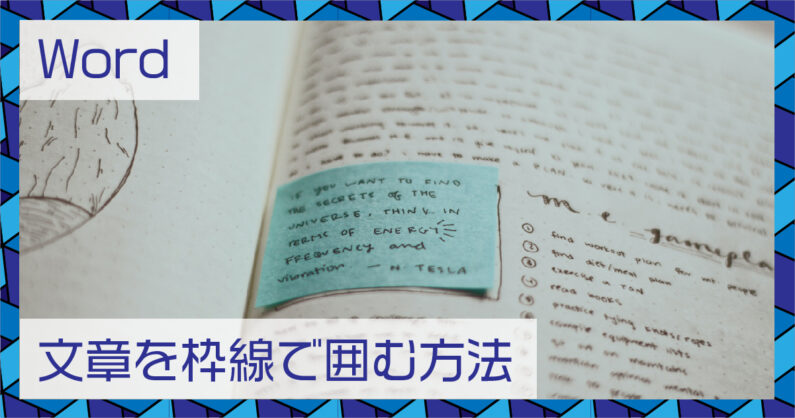Wordでは、文章の周りを枠で囲むことができます。
今回の記事では、文章を枠で囲む方法と解除の方法について紹介します。
初心者の方でも分かりやすいように、簡単に解説しておりますので興味のある方はぜひご覧ください。
文章を枠で囲むには?
早速、文章を枠で囲む方法について紹介します。
枠で囲むには、「線種とページ罫線と網かけの設定」を使用します。
それでは、手順を見ていきましょう。
枠で囲む手順
枠で囲みたい部分を選択状態にします。
そして、ホームメニューの「線種とページ罫線と網かけの設定」を選択してください。
罫線の種類を「囲む」に変更しましょう。
これで、文章を枠で囲むことができます。
枠線の色や太さを変更する方法
枠線は色や太さを変更することができます。
「線種とページ罫線と網かけの設定」の赤枠の部分で変更できます。
枠線を解除する方法
ここでは、枠線を解除する方法について紹介します。
枠線で囲んだ部分を選択状態にします。
そして、ホームメニューの「線種とページ罫線と網かけの設定」を選択してください。
そして、種類から罫線なしを選択しましょう。
これで、枠線が解除されます。
Wordの実戦的テクニックが知りたい人におすすめの本
Wordについてネットで調べていて、「知りたいことが出てこない!」、「もっと基本の部分から知りたい!」と思った経験はありませんか。Wordの実践的なテクニックを覚えたいなら下記のような本がおすすめです。
リンク
見れない方はこちらをクリック文字を素早く入力するテクニックやWordの設定のカスタマイズなど、時短につながるテクニックが紹介されています。
書類作成をすることが多い人におすすめの1冊です。
この本の特徴
- Wordを思い通りに使いこなせるようになる
- 書類作成に役立つ時短術が多い
- ショートカットキーを上手く使えるようになる
どんな人におすすめ?
- 書類作成がメインの仕事をしている人
- 効率の良い資料作成の方法を知りたい人
他のおすすめの本も知りたい方はこちら
まとめ:簡単に設定可能
枠線の設定は簡単にでき、装飾も自由度が高いです。
ぜひ今回紹介した内容を参考にして、制作に役立ててください。
また、当サイトでは2020年からIllustratorやPremiere Proなど、Adobeソフト関連の使い方に関する記事を投稿しております。
画像加工や動画編集に関する情報や知識に興味のある方は、ぜひチェックしてみてください。